Gmails funksjon for automatisk fullføring gjør det mulig for brukere å velge e-postadresser når de begynner å skrive noe i Til felt. Deretter kan brukerne velge en e-postadresse fra en liste over foreslåtte kontakter.
Denne praktiske funksjonen fungerer imidlertid ikke alltid for noen brukere.
Hvordan kan jeg fikse Gmails automatisk fullføringsalternativ?
1. Åpne Gmail i en annen nettleser
I noen tilfeller fungerer automatisk fullføring kanskje ikke på grunn av et nettleserproblem. Så prøv å bruke Gmail i en alternativ nettleser.
På dette notatet vil vår anbefaling være å bruke Opera nettleser, med sine mange nyttige funksjoner som sikkert kan forbedre arbeidsflyten din.
Det er enkelt å bytte fra din nåværende nettleser til Opera og tar bare et par minutter.
Etter å ha installert nettleseren ved hjelp av knappen nedenfor, kan du importere nettstedsinnstillinger og bokmerker med bare ett klikk, og du er god til å bruke Gmail med en gang.
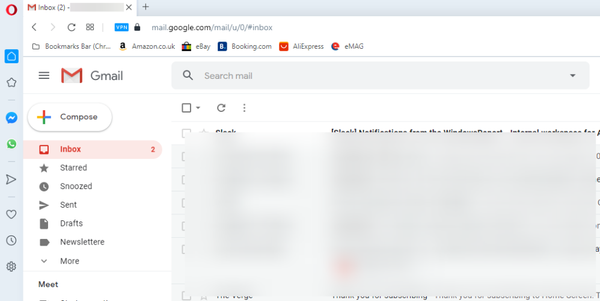
Med alternativet Autofill kan du automatisk fylle ut vanlige skjemaer på nettet, for eksempel adresser, kredittkortinformasjon eller andre detaljer som ofte brukes.
Slik aktiverer du Autofyll-funksjonen:
- Gå til Innstillinger.
- Klikk Avansert i venstre sidefelt, og klikk Personvern og sikkerhet.
- Under Autofyll, velg kategorien du er interessert i (passord, betalingsmåter, adresser osv.)
- Skru på Lagre og fyll... alternativ.
Hvis du vil at Opera automatisk skal fylle ut skjemaer, klikker du på Legge til knappen for å legge til en adresse eller betalingsmåte. Du kan redigere disse detaljene når som helst ved å slette eller justere dem.
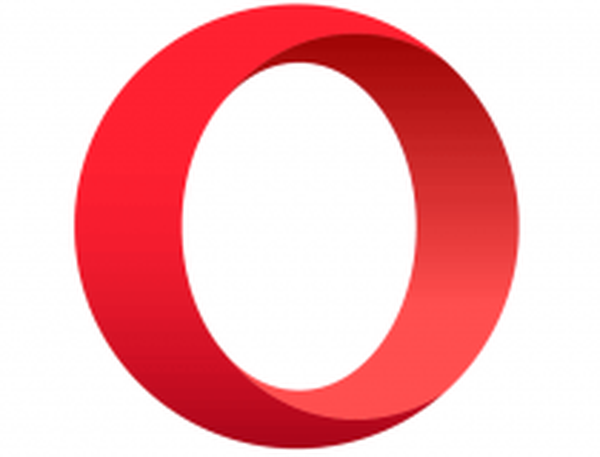
Opera
Prøv å bruke Gmail i Opera og forbedre arbeidsflyten din ved hjelp av autofyll-funksjonen. Gratis Besøk nettsiden2. Konfigurer Gmail for automatisk å legge til kontakter for automatisk fullføring
- Åpne Gmail.
- Klikk Innstillinger og velg igjen Innstillinger på menyen for å åpne kategorien Generelt.
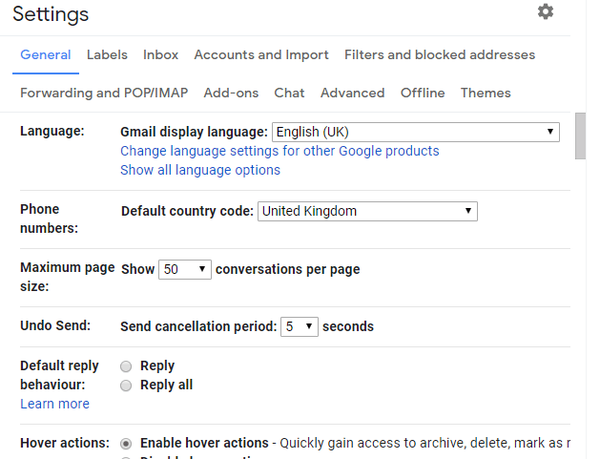
- Bla ned til Opprett kontakter for automatisk fullføring alternativ.

- Velg Når jeg sender en melding til en ny person, kan du legge dem til i Andre kontakter slik at jeg kan fullføre dem automatisk neste gang alternativ.
- trykk Lagre endringer -knappen for å bruke de nye innstillingene. Nå vil Gmail automatisk legge til kontakter for automatisk fullføring for å foreslå.
3. Legg til kontakter i Gmail
- Åpne https://contacts.google.com i en nettleser.
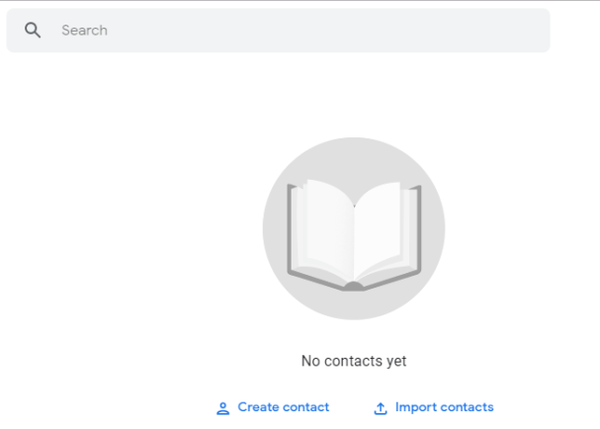
- Klikk deretter på Opprett kontakt alternativ.
- Skriv inn kontaktinformasjonen i Opprett ny kontaktboks som vises direkte nedenfor.
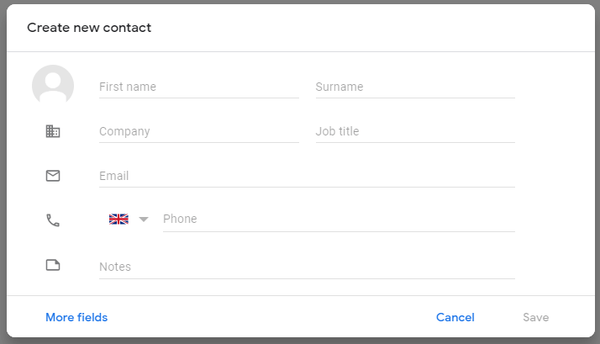
- trykk Lagre knapp. Deretter bør automatisk fullføring foreslå kontaktene som legges til når brukere begynner å skrive e-postadressene sine i Til-feltet.
Denne løsningen gjelder brukere som beholder Jeg legger til kontakter selv alternativet valgt. De må legge til kontakter manuelt i kontaktlistene for å fullføre dem automatisk for å foreslå e-postadresser.
4. Åpne Gmail i Chrome sin inkognitomodus
Noen Chrome-brukere har sagt at de har løst automatisk fullføring, og fungerer ikke ved å slå på Chrome-modus for inkognitosurfing.
For å gjøre det, klikk på Tilpass Google Chrome knapp. Velg deretter Nytt inkognitovindu alternativ.
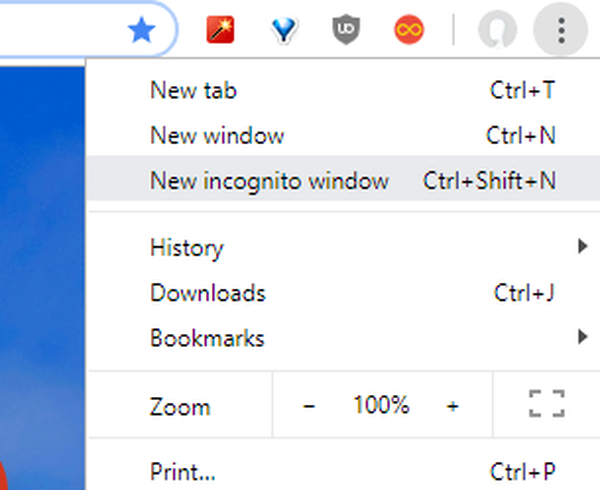
Finner du ikke inkognitomodus i Chrome? Slik løser du dette
5. Tilbakestill nettleseren
- Type krom: // innstillinger / i URL-linjen og trykk Enter.
- Rull nedover Innstillinger og klikk på Avansert knapp.
- Bla ned igjen og velg Gjenopprett innstillingene til de opprinnelige standardene alternativ. Klikk deretter Tilbakestill innstillinger å bekrefte.
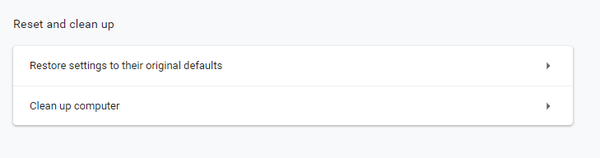
6. Slett Gmail-kontoer fra Apple-enheter
Brukere som bruker Gmail-kontoene sine på Apple-enheter, kan trenge å slette disse kontoene fra iPads eller iPhones for å fikse automatisk fullføring.
Brukere kan gjøre det på iPad-versjoner 10.3 eller tidligere ved å trykke på Innstillinger > Post og velge Gmail-kontoen du vil slette. Velg deretter Slett konto alternativ.

Ovennevnte oppløsninger kan fikse Gmails automatisk komplettering for noen brukere. Vær oppmerksom på at Gmails automatisk fullføring har hatt feil tidligere, så ved noen anledninger kan det hende at brukerne må vente på at Google skal fikse problemer med automatisk fullføring..
Hvis du klarte å gjenopprette funksjonen for automatisk fullføring i Gmail ved hjelp av et av forslagene våre, vil vi gjerne høre fra deg, så send oss gjerne en linje i kommentarfeltet.
FAQ: Lær mer om automatisk fullføring av Gmail
- Hvordan fullfører jeg automatisk i Gmail?
For å aktivere Gmail-fullføring må du justere noen innstillinger, nærmere bestemt Smart komponere alternativet i Generell kategorien.
- Hvordan sletter jeg en e-postadresse fra autofyll i Gmail?
For å fjerne en e-postadresse fra Gmails autofyll, gå til Kontakter, velg Mer, og velg deretter Slett alternativ.
- Hvordan fungerer prediktiv tekst i Gmail?
Gmails AI-funksjon analyserer og dekoder hva du skriver for å forstå meningen med setningene dine. Den foreslår deretter ord og setninger som du kan bruke til å fullføre setningene dine. For å bruke forslagene, trykk ganske enkelt på Tab-tasten.
Redaktørens merknad: Dette innlegget ble opprinnelig publisert i august 2019 og ble oppdatert og oppdatert i august 2020 for friskhet, nøyaktighet og omfattende.
- Nettleserfeil
- Gmail-problemer
 Friendoffriends
Friendoffriends



